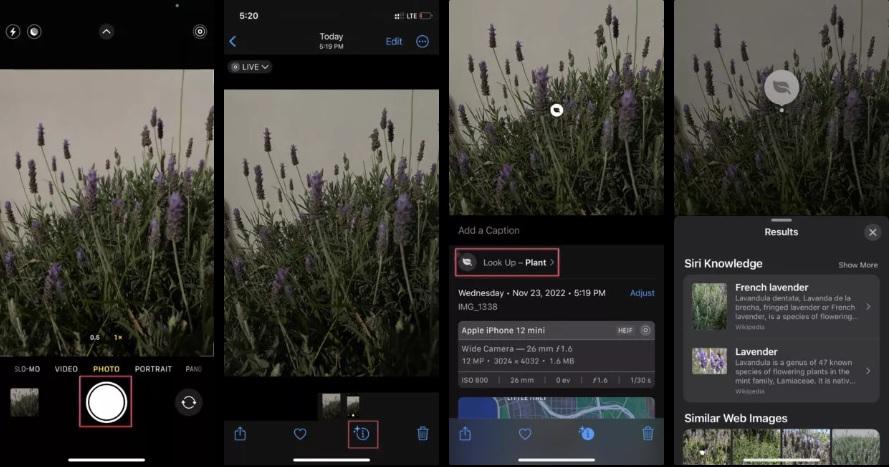545 مشاهدة
545 مشاهدة
تحديد العناصر في الصور عبر خاصية Visual Look Up في الايفون
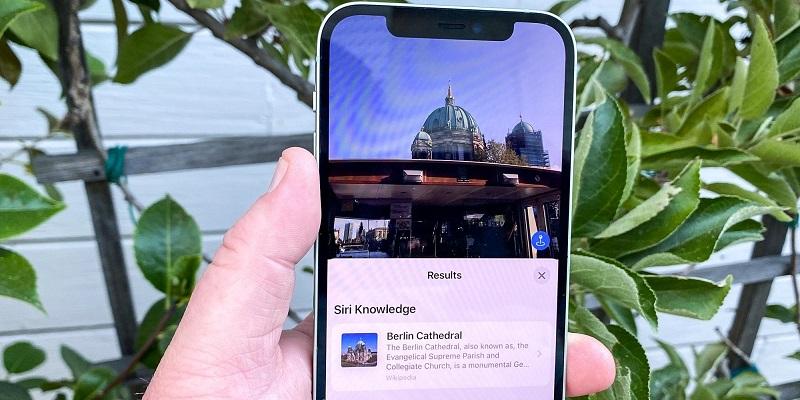
-
 خالد عاصم
خالد عاصم
محرر متخصص في الملفات التقنية بمختلف فروعها وأقسامها، عملت في الكتابة التقنية منذ عام 2014 في العديد من المواقع المصرية والعربية لأكتب عن الكمبيوتر والهواتف الذكية وأنظمة التشغيل والأجهزة الإلكترونية والملفات التقنية المتخصصة
كاتب ذهبي له اكثر من 500+ مقال
هل أعجبك نوع من النباتات لا تعرفه، أو هل ترغب في معرفة بعض المعلومات حول موقع ما، أو ربما تريد معرفة تفاصيل نوع حيوان منزلي ترغب في اقتناءه؟ هاتفك الايفون بإمكانه مساعدتك من خلال خاصية Visual Look Up التي تم تقديمها في نظام تشغيل iOS 15 والتي مكنها تحديد وإظهار معلومات الكثير من العناصر باستخدام كاميرا هاتفك، وفي هذا المقال سنتعرف على تفاصيل تلك الخاصية.
ما هي خاصية Visual Look Up
هي خاصية جديدة قدمتها Apple في تحديث نظام تشغيل iOS 15، ومن خلالها وباستخدام تقنيات الذكاء الاصطناعي، سيتمكن هاتفك من تحديد الكثير من العناصر داخل أي صورة سواء عبر توجيه كاميرا الهاتف إلى هذا العنصر أو من خلال تحليل أي صورة قديمة، يومكن لهذه الخاصية معرفة وتحديد مجموعة ضخمة من العناصر، ولكن أغلب المستخدمين يعتمدون عليها في تحديد النباتات والحيوانات الأليفة والأماكن والمواقع الهامة.
اقرأ أيضًا: كيفية تشغيل الميقاتي في كاميرا الايفون والتقاط الصور عن بعد
الأجهزة الداعمة للخاصية
هناك بعض الشروط التي يجب توفرها لتتمكن من استخدام خاصية Visual Look Up وأولها الاعتماد على نظام تشغيل iOS 15 أو أحدث، وفي حالة استخدام جهاز iPad اللوحي فيجب ألا يقل نظام التشغيل عن iPadOS 15.1، كما أنها متاحة في عدد محدود من الأماكن ومجموعة محددة من اللغات.
اما عن الأجهزة فهي:
- iPhone SE الجيل الثاني فأحدث
- iPhone Xr
- iPhone Xs
- iPhone Xs Max
- iPhone 11
- iPhone 11 Pro
- iPhone 11 Pro Max
- iPhone 12 mini
- iPhone 12
- iPhone 12 Pro
- iPhone 12 Pro Max
- iPhone 13 mini
- iPhone 13
- iPhone 13 Pro
- iPhone 13 Pro Max
- iPhone 14
- iPhone 14 Plus
- iPhone 14 Pro
- iPhone 14 Pro Max
- iPad Pro 12.9 الجيل الثالث فما أحدث
- iPad Pro 11 كافة الإصدارات
- iPad Air الجيل الثالث فأحدث
- iPad الجيل الثامن فأحدث
- iPad mini الجيل الخامس فأحدث
اقرأ أيضًا: الطرق المختلفة لكيفية مسح QR Code بالايفون
أما عن المناطق وللغات فهي التالية:
- الإنجليزية (المملكة المتحدة)
- الإنجليزية (الولايات المتحدة)
- الصينية (الصين)
- الصينية (تايوان)
- الفرنسية (فرنسا)
- الألمانية (ألمانيا)
- الإيطالية (إيطاليا)
- اليابانية
- الكورية
- الإسبانية (إسبانيا)
- البرتغالية (البرازيل)
- العربية
- الروسية
ما يمكن تحديده عبر الخاصية
من خلال خاصية Visual Look Up يمكن للهاتف التعرف على العديد من العناصر مثل الأماكن والمواقع الشهيرة، التماثيل، القطع الفنية، النباتات والحيوانات الأليفة وغيرها من العناصر العديدة.
كيفية استخدام خاصية Visual Look Up
- قم بفتح تطبيق الكاميرا Camera وقم بالتقاط صورة للعنصر الذي ترغب في تحديده
- قم بفتح صور الكاميرا Camera Roll أو قم بفتح تطبيق الصور Photos
- قم بإيجاد واختيار الصورة التي تتضمن العنصر الذي ترغب في التعرف عليه، والذي قد يكون في صورة قديمة أيضًا وليس بالضرورة في صورة جديدة
- بعد اختيار الصورة قم بالضغط على أيقونة i أسفل الشاشة
- في حالة م إن كان الهاتف قادر على معرفة وتحديد العنصر داخل الصورة فسيظهر لك خيار Look Up متبوعًا بنوع العنصر مثل Look Up – Plant في حالة ما إن كان العنصر عبارة عن نبات
- ستظهر لك الأن كافة البيانات المتعلقة بهذا العنصر من خلال نتائج Siri Knowledge
اقرأ أيضًا: نسخ النص من الصورة في الايفون باستخدام خاصية Live Text
الكاتب
-
 خالد عاصم
خالد عاصم
محرر متخصص في الملفات التقنية بمختلف فروعها وأقسامها، عملت في الكتابة التقنية منذ عام 2014 في العديد من المواقع المصرية والعربية لأكتب عن الكمبيوتر والهواتف الذكية وأنظمة التشغيل والأجهزة الإلكترونية والملفات التقنية المتخصصة
كاتب ذهبي له اكثر من 500+ مقال
ما هو انطباعك؟